Πώς να διορθώσετε το σφάλμα μπλε οθόνης στο iPad
Ένα από τα πιο κοινά ζητήματα που επηρεάζουν τους χρήστες iPad είναι το σφάλμα μπλε οθόνης, που συνήθως αναφέρεται ως μπλε οθόνη θανάτου (BSOD). Το κύριο πρόβλημα με αυτό το συγκεκριμένο πρόβλημα είναι ότι παρεμβαίνει στις κανονικές λειτουργίες της συσκευής, καθιστώντας ακόμη και την πιο απλή ενέργεια αντιμετώπισης προβλημάτων πραγματικό πρόβλημα. Ακόμη χειρότερα, εάν μπορείτε να επιδιορθώσετε τη συσκευή, ενδέχεται να αντιμετωπίσετε μερική ή ολική απώλεια δεδομένων.
Εάν τυχαίνει να εμφανίσετε BSOD στη συσκευή σας, μην ανησυχείτε. Υπάρχουν μερικοί τρόποι με τους οποίους μπορείτε να διορθώσετε αυτό το πρόβλημα, όπως θα δούμε στην πορεία αυτού του άρθρου. Αλλά πριν ξεκινήσουμε, ας δούμε τις κύριες αιτίες αυτού του ζητήματος. Με αυτόν τον τρόπο θα είστε σε καλύτερη θέση για να αποφύγετε το πρόβλημα στο μέλλον.
- Μέρος 1: Γιατί το iPad σας εμφανίζει το σφάλμα μπλε οθόνης
- Μέρος 2: Ο καλύτερος τρόπος για να διορθώσετε το σφάλμα μπλε οθόνης του iPad (χωρίς απώλεια δεδομένων)
- Μέρος 3: Άλλοι τρόποι για τη διόρθωση του σφάλματος μπλε οθόνης στο iPad (Απώλεια δεδομένων μαθήματος μπορεί να γίνει)
Μέρος 1: Γιατί το iPad σας εμφανίζει το σφάλμα μπλε οθόνης
Υπάρχουν διάφοροι λόγοι για τους οποίους αυτό το πρόβλημα (μπλε οθόνη θανάτου του iPad) θα μπορούσε να παρουσιαστεί στο iPad σας. Τα παρακάτω είναι μερικά μόνο από τα πιο συνηθισμένα.
Μέρος 2: Ο καλύτερος τρόπος για να διορθώσετε το σφάλμα μπλε οθόνης του iPad (χωρίς απώλεια δεδομένων)
Ανεξάρτητα από το πώς συνέβη, χρειάζεστε έναν γρήγορο, ασφαλή και αξιόπιστο τρόπο για να διορθώσετε το πρόβλημα. Η καλύτερη λύση και αυτή που δεν θα οδηγήσει σε απώλεια δεδομένων είναι DrFoneTool – Επισκευή συστήματος. Αυτό το λογισμικό έχει σχεδιαστεί για να διορθώνει πολλά ζητήματα που ενδέχεται να παρουσιάζει η συσκευή σας iOS, με ασφάλεια και ταχύτητα.

DrFoneTool – Επισκευή συστήματος
- Διορθώστε διάφορα ζητήματα του συστήματος iOS, όπως η λειτουργία ανάκτησης, το λευκό λογότυπο της Apple, η μαύρη οθόνη, η επαναφορά κατά την εκκίνηση κ.λπ.
- Διορθώστε άλλα σφάλματα iPhone και iTunes, όπως το σφάλμα iTunes 4013, το σφάλμα 14, το σφάλμα iTunes 27, το σφάλμα iTunes 9 και άλλα.
- Διορθώστε το iOS σας μόνο στο κανονικό, χωρίς καμία απώλεια δεδομένων.
- Εργαστείτε για όλα τα μοντέλα iPhone, iPad και iPod touch.
-
Υποστηρίζει πλήρως iPhone X / 8 (Plus)/ iPhone 7 (Plus)/ iPhone6s (Plus), iPhone SE και το πιο πρόσφατο iOS 13!

Δείτε πώς μπορείτε να χρησιμοποιήσετε το DrFoneTool για να διορθώσετε το πρόβλημα «μπλε οθόνη του iPad» και να το επαναφέρετε κανονικά.
Βήμα 1: Υποθέτοντας ότι έχετε εγκαταστήσει το DrFoneTool στον υπολογιστή, ξεκινήστε το πρόγραμμα και επιλέξτε «Επισκευή συστήματος».

Βήμα 2: Συνδέστε το iPad στον υπολογιστή χρησιμοποιώντας καλώδια USB. Κάντε κλικ στην «Τυπική λειτουργία» (διατήρηση δεδομένων) ή στην «Σύνθετη λειτουργία» (διαγραφή δεδομένων) για να συνεχίσετε.

Βήμα 3: Το επόμενο βήμα είναι να κάνετε λήψη του πιο πρόσφατου υλικολογισμικού iOS στη συσκευή σας. Το DrFoneTool σας παρέχει την πιο πρόσφατη έκδοση. Έτσι, το μόνο που έχετε να κάνετε είναι να κάνετε κλικ στο «Έναρξη».

Βήμα 4: Περιμένετε να ολοκληρωθεί η διαδικασία λήψης.

Βήμα 5: Μόλις ολοκληρωθεί η λήψη, το DrFoneTool θα αρχίσει αμέσως να διορθώνει την μπλε οθόνη του iPad στο κανονικό.

Βήμα 6: Θα πρέπει στη συνέχεια να δείτε ένα μήνυμα που σας ειδοποιεί ότι η διαδικασία έχει ολοκληρωθεί και ότι η συσκευή θα επανεκκινηθεί τώρα σε κανονική λειτουργία.

Εκμάθηση βίντεο: Πώς να επιδιορθώσετε τα προβλήματα του συστήματος iOS στο σπίτι
Μέρος 3: Άλλοι τρόποι για τη διόρθωση του σφάλματος μπλε οθόνης στο iPad (Απώλεια δεδομένων μαθήματος μπορεί να γίνει)
Υπάρχουν πολλές άλλες επιλογές που μπορείτε να δοκιμάσετε για να ξεφύγετε από αυτήν την επιδιόρθωση. Τα παρακάτω είναι μερικά από αυτά, αν και μπορεί να μην είναι τόσο αποτελεσματικά όσο το DrFoneTool.
1. Επανεκκινήστε το iPhone
Αυτή η μέθοδος μπορεί να λύσει πολλά από τα προβλήματα που αντιμετωπίζετε με τη συσκευή σας. Αξίζει λοιπόν να το δοκιμάσετε. Για να το κάνετε, κρατήστε τα κουμπιά Home και Power μαζί μέχρι να απενεργοποιηθεί η συσκευή. Το iPad θα πρέπει να ενεργοποιηθεί σε λίγα δευτερόλεπτα και να εμφανίσει το λογότυπο της Apple.

2. Επαναφέρετε το iPad
Εάν η επανεκκίνηση του iPad δεν λειτουργεί, μπορείτε να δοκιμάσετε να κάνετε επαναφορά. Για να το κάνετε αυτό, ακολουθήστε αυτά τα απλά βήματα.
Βήμα 1: Απενεργοποιήστε το iPad και, στη συνέχεια, χρησιμοποιώντας καλώδια USB συνδέστε τη συσκευή στον υπολογιστή σας.
Βήμα 2: Κρατήστε πατημένο το κουμπί Home καθώς συνδέετε τη συσκευή στον υπολογιστή και συνεχίστε να το πατάτε μέχρι να εμφανιστεί το λογότυπο iTunes
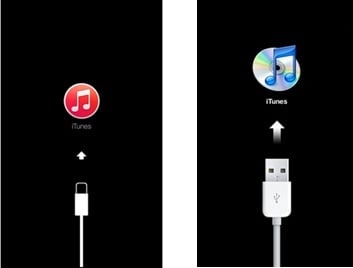
Βήμα 3: Στη συνέχεια, θα πρέπει να δείτε ένα παράθυρο με τη βήμα προς βήμα διαδικασία για τον τρόπο επαναφοράς της συσκευής. Ακολουθήστε αυτά τα βήματα και, στη συνέχεια, επιβεβαιώστε ότι θέλετε να επαναφέρετε τη συσκευή.
Όπως μπορείτε να δείτε, το σφάλμα Blue Screen στο iPad μπορεί εύκολα να διορθωθεί. Χρειάζεστε απλώς τις σωστές διαδικασίες αντιμετώπισης προβλημάτων. Το καλύτερο στοίχημά σας ωστόσο είναι και πρέπει να είναι DrFoneTool – Επισκευή συστήματος που εγγυάται ότι δεν θα υπάρξει απώλεια δεδομένων.
πρόσφατα άρθρα

